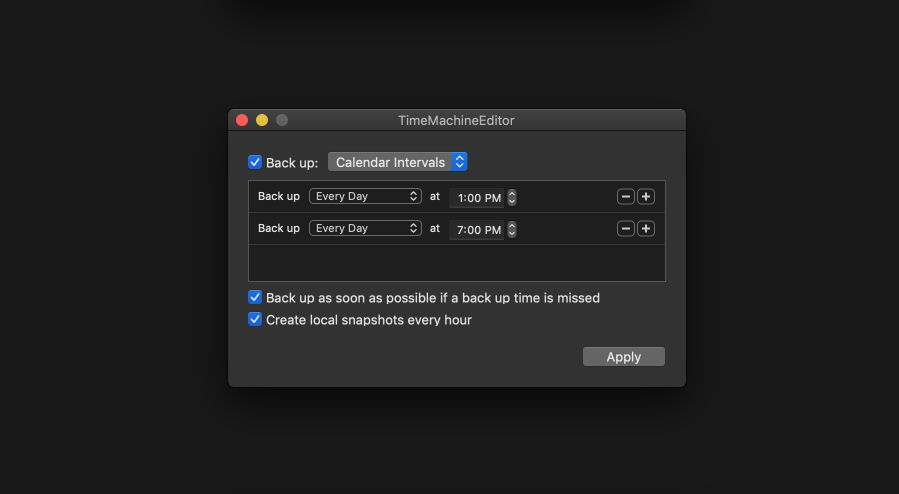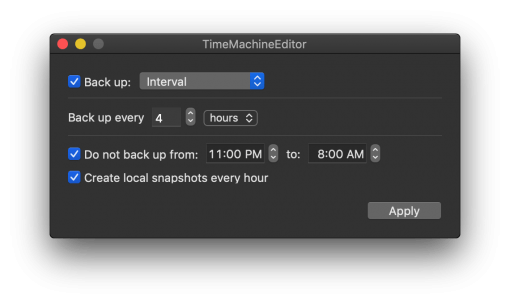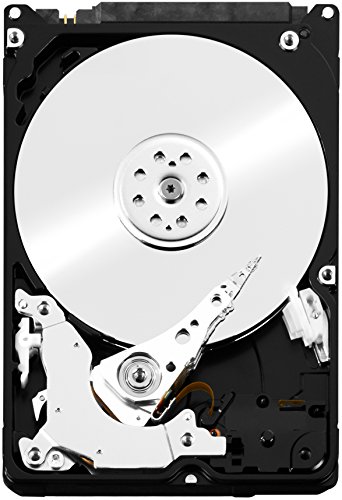Ihr wollt wissen wie man bei Time Machine die Backupintervalle ändern kann? Kein Problem! Wir zeigen Euch ein kleines Tool, mit dem es möglich ist eigene Backupzeiten einzustellen.
Time Machine bringt ja leider nur die Möglichkeit mit automatische Backups entweder einzuschalten oder halt nicht. Wenn eingeschaltet macht das System jede Stunde ein Backup. Das ist manchmal ganz sinnvoll, oft störend und meistens nicht wirklich auf Eure jeweilige Nutzungssituation zugeschnitten. Daher wäre es sinnvoll eigene Backupintervalle einzustellen. Mit unserer hier vorgeschlagenen Backuplösung ginge das auch.
TimeMachineEditor kompensiert Apple Faulheit
Der erste Schritt dazu ist es die automatischen Backups von Time Machine in Systemeinstellungen > Time Machine einfach abzustellen. Anschließend ladet Ihr Euch das Tool TimeMachineEditor herunter. Mit diesem lassen sich dann individuelle Backupzeiträume einstellen, so wie das auch mit professionellen Backuptools wie Arq der Fall ist.
Das Praktische dabei: das Tool muss nicht immer im Hintergrund laufen, sondern immer nur dann, wenn Ihr eine Einstellung ändern wollt – sozusagen ein “set it and forget it” Szenario. Alles in allem ein wirklich tolles Tool, dass eine Funktionalität nachreicht, die eigentlich von Beginn an hätte da sein sollen.
Achtet darauf, dass Apple Entwickler freier Softwaretools dazu zwingen will eine jährliche Gebühr zu zahlen. Die meisten lehnen das ab. Auch wir finden das absurd, lebt doch das Ökosystem von fantastischen Tools. In dem Fall, wo sich ein Entwickler weigert zu zahlen (und das dürften bei so kleinen praktischen Tools fast alle sein), werdet Ihr kurz vom Betriebssystem genervt, könnt aber dennoch installieren. Ihr dürft einfach den Installer nicht doppelklicken (dann kommt es zur Fehlermeldung), sondern mit der rechten Maustaste anklicken. Dann auf “öffnen” gehen und anschließend erneut auf “öffnen”.
Seid Ihr von der Nützlichkeit des Tools überzeugt, unterstützt den Entwickler Thomas mit einer kleinen PayPal Spende.